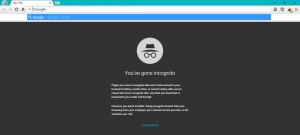Apri lo sfondo del desktop classico in Windows 10 Creators Update
Se utilizzi Windows 10 da un po', saprai sicuramente che le classiche opzioni di personalizzazione sono state rimosse in una delle build pre-release. Tutte le opzioni per la personalizzazione sono ora disponibili nell'app Impostazioni, che è un'app Metro progettata per gli utenti di touch screen e dispone di controlli progettati male o con funzionalità limitate. Se non sei soddisfatto di questo nuovo modo di ottimizzare l'aspetto del tuo sistema operativo, potresti essere interessato ad accedere alle classiche applet del pannello di controllo. Ecco come aprire la classica applet Sfondo del desktop in Windows 10 Creators Update.
Annuncio
Al momento della stesura di questo documento, l'ultima versione di Windows 10 è la build 15063, nota anche come Creators Update. Contiene ancora tutte le applet funzionanti come lo sfondo del desktop, il colore della finestra, i suoni e lo screen saver. Microsoft li nasconde semplicemente dal pannello di controllo classico. Possono essere aperti utilizzando i comandi appropriati.
Per aprire lo sfondo del desktop classico in Windows 10 Creators Update, usa il seguente comando:
shell{ED834ED6-4B5A-4bfe-8F11-A626DCB6A921} -Microsoft. Personalizzazione\Pagina Sfondo
Si aprirà la seguente finestra:

Puoi copiarlo e incollarlo ed eseguirlo dalla finestra di dialogo Esegui:

In alternativa, puoi creare un collegamento speciale per aprirlo rapidamente.
Fare clic con il tasto destro del mouse sullo spazio vuoto sul desktop. Seleziona Nuovo - Collegamento nel menu contestuale (vedi lo screenshot).

Nella casella di destinazione del collegamento, digita o copia e incolla quanto segue:
shell explorer.exe{ED834ED6-4B5A-4bfe-8F11-A626DCB6A921} -Microsoft. Personalizzazione\Pagina Sfondo

Usa la riga "Sfondo del desktop" senza virgolette come nome del collegamento. In realtà, puoi usare qualsiasi nome tu voglia. Fai clic sul pulsante Fine quando hai finito.

Ora puoi spostare questa scorciatoia in qualsiasi posizione conveniente, aggiungilo alla barra delle applicazioni o a Start,aggiungi a tutte le app o aggiungi a Avvio veloce (vedi come abilitare Avvio veloce). Puoi anche assegnare un tasto di scelta rapida globale alla tua scorciatoia.
Altri comandi per aprire le applet classiche sono i seguenti.
-
Salvaschermo
Il seguente comando può essere utilizzato per aprire le impostazioni del salvaschermo:rundll32.exe shell32.dll, Control_RunDLL desk.cpl, screensaver,@screensaver
-
Suoni
Il seguente comando può essere utilizzato per aprire le preferenze audio:rundll32.exe shell32.dll, Control_RunDLL mmsys.cpl ,2
-
Icone del desktop
Per personalizzare le icone del desktop, esegui il seguente comando:rundll32 shell32.dll, Control_RunDLL desk.cpl,, 0
-
Colore finestra
Per aprire le familiari opzioni di colore della finestra, esegui il comando seguente:shell di esplorazione{ED834ED6-4B5A-4bfe-8F11-A626DCB6A921} -Microsoft. Personalizzazione\PaginaColorazione
Vedi l'articolo Apri Colore e aspetto classici in Windows 10 Creators Update.